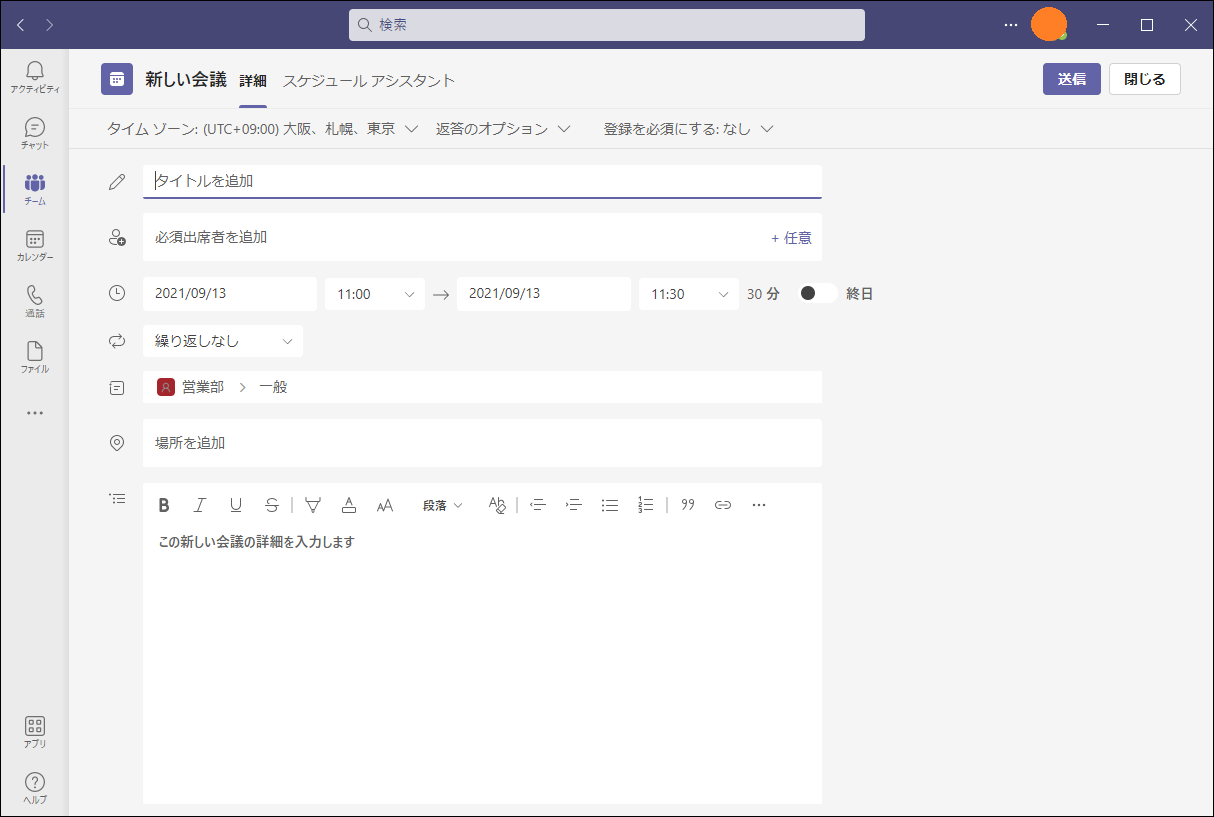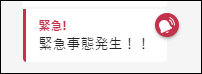こんにちは。
今日は Teams でメッセージに関する下記について説明いたします。
・メッセージの誤送信対策
・リッチテキスト形式で使える書式
・送信したメッセージの編集と取消
【メッセージの誤送信対策】
Teams のメッセージは、入力中に Enter キーを押すとすぐに送信されます。
「文章の入力中に間違って Enter キーを押してしまい、中途半端なメッセージを送信してしまった!」
というのはTeamsあるあるですね。
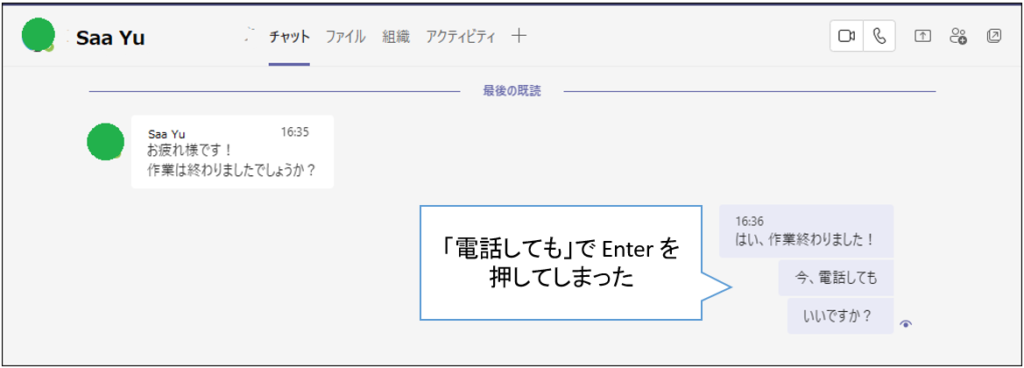
メッセージの入力欄をリッチテキスト形式に変更すると、この様な誤送信を防ぐことができます。
リッチテキスト形式への変更方法は下記となります。
1.入力欄の下にある ![]() をクリックします。
をクリックします。

2.入力欄が以下のように変わり、リッチテキスト形式が利用できます。
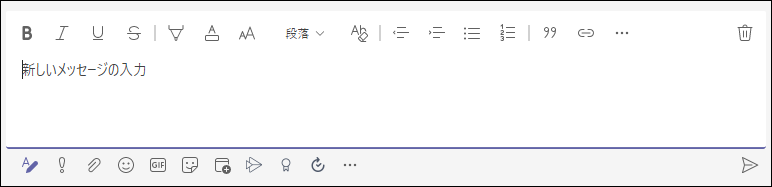
リッチテキスト形式にすると、Enter キーを押しても改行されるだけになります。
右下にある送信ボタン ![]() を押さない限り、メッセージは送信されないので安心ですね。
を押さない限り、メッセージは送信されないので安心ですね。
【リッチテキスト形式で使える書式】
リッチテキスト形式ではメッセージの書式を整えることができます。
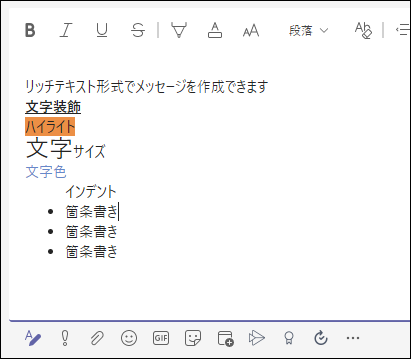
文字書式は以下が利用できます。
 太字
太字 斜体
斜体 下線
下線 取消線
取消線
その他の機能として以下が利用できます。
 ハイライト(マーカー)
ハイライト(マーカー) 文字の色変更
文字の色変更 文字サイズの変更
文字サイズの変更 段落書式(リッチ スタイル)
段落書式(リッチ スタイル)  すべての書式をクリア
すべての書式をクリア インデント
インデント 箇条書き
箇条書き 引用
引用 リンクの挿入
リンクの挿入 コード スニペットの挿入
コード スニペットの挿入 水平線の挿入
水平線の挿入 表の挿入
表の挿入-
 「重要」マークを付ける
「重要」マークを付ける
【送信したメッセージの編集と取消】
送信したメッセージは送信後でも編集したり取り消したりできます。
送信したメッセージの修正方法は下記となります。
1.メッセージをポイントすると、メッセージの上にバーが表示されます。

2.バーの [・・・] の部分をクリック
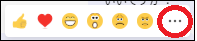
3.メニューが表示され、メッセージの編集や削除等の操作ができます。
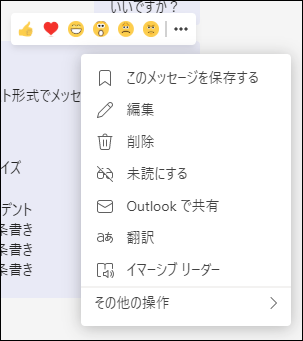
- 編集の場合
 「編集」をクリックすると、メッセージが編集できます。
「編集」をクリックすると、メッセージが編集できます。
メッセージを編集して再送信しましょう。
- 削除の場合
 「削除」クリックすると、メッセージを削除できます。
「削除」クリックすると、メッセージを削除できます。
送信してから編集・削除するまでの間に送信先の相手が既読にしている場合は、
編集前・削除前のメッセージを読まれていますので注意してください。
また、編集したメッセージはメッセージ欄上部に「編集済み」と記入されますのでご注意ください。
メッセージを送る際は、リッチテキスト形式にして記載するか
一度メモ等に記載してから送信するのがおすすめです。
今回の内容は動画でも紹介しておりますのでご覧いただけますと嬉しいです。
※動画ではTeams アプリの画面が少し古い物になっています。
【絶体絶命のピンチ!?】誤送信メッセージの削除方法とメッセージの機能 ~Teams入門講座~
それでは次回の更新でお会いしましょう。
お疲れ様です。
この記事を書いた人